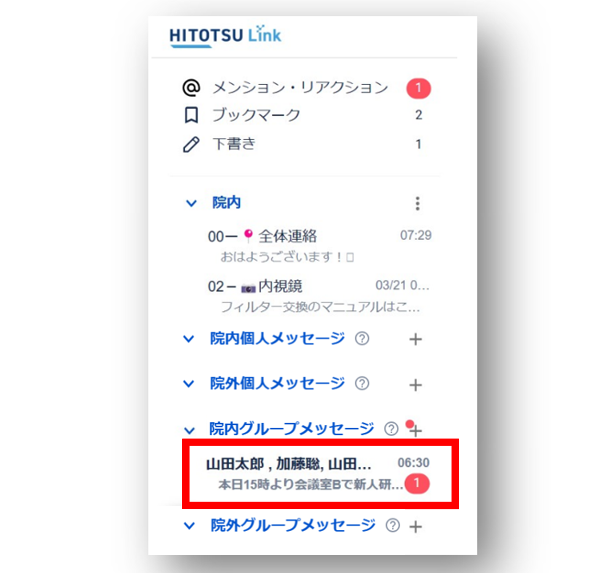グループメッセージは、3名以上のメンバー間で直接メッセージを送受信したいときに利用します。
はじめに:グループメッセージの利用条件について
- 医療機関の「院内グループメッセージ」は⭐有償オプションです(チャット基本オプションパックに含まれます)
- 医療機関と企業の間では、「院外/社外グループメッセージ」を使うことができますが、無償接続の場合は3カ月目以降に利用が制限されます。(詳しくはこちら)
■チャットルームとグループメッセージの使い分け
基本的には複数名とのメッセージの送受信は「チャットルーム」を作成してやりとりすることを推奨しています。
グループメッセージを活用する場面の例は、
- チャットルーム内のメンバーの一部で特定のタスクについて話し合いたい場面
- 一時的に発生した問題について少数メンバーで議論したい場面
- 個人情報などセンシティブな内容を含むメッセージを投稿したい場面
などです。
短期的なやりとりで有効かと思います。
是非チャットルームと使い分けてご利用ください。
■院内(社内)グループメッセージ
自組織のメンバー2名以上とグループメッセージを作成してやり取りすることができます。
※企業の場合、社内グループメッセージは有償オプションです
(現在無償開放中。機能制限の開発が完了次第、予告なく実装し、制限がかかります)
■院外(社外)グループメッセージ
自組織以外の1組織(医療機関や企業)との間で、2名以上のメンバーとグループメッセージを作成してやり取りすることができます。
※メッセージを送れるのは、「管理者により接続を承認された外部組織」のメンバーのみです。
「管理者が接続承認をしていない外部組織」に対してメッセージを送ることはできません。(相手から突如メッセージが送られてくることもありません)
※3組織にまたがるグループは作成できません。
※無償接続3ヶ月目以降の医療機関-企業間では、個人メッセージ/グループメッセージには機能制限が入ります。
■送信相手の選択方法
※画像は、ユーザーが医療機関所属の場合です。
🏥ユーザーが医療機関所属の場合は「院内」「院外」と表示されます。
🏢ユーザーが企業所属の場合は「社内」「社外」と表示されます。
💻パソコン
(1)「グループメッセージ」横にある「+」をクリックします。
(2)送信相手をメンバー一覧より複数選択します(検索で絞り込みができます)。
(3)「メッセージを開始」をクリックすると、選択した相手とのグループが作成され、メッセージを送信できるようになります。
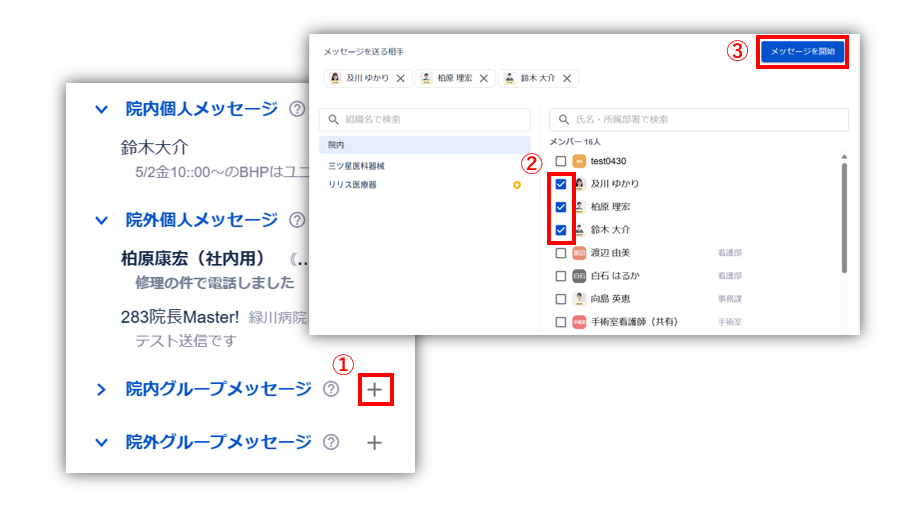
◆「院外/社外」のメンバーに個人メッセージを送る場合
まず、送信相手の組織を選択します。
※下の図のように、組織名に黄色い星マークが付いている場合は、機能制限中です。 無償接続中の機能制限の詳細についてはこちらをご覧ください。
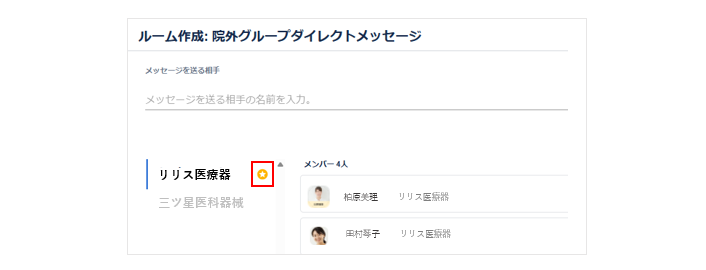
組織選択後、送信相手を一覧から選択します。
このとき「つながりのないユーザーを含む」トグルボタンを有効にすると、Link上で接点のない(共通のルームがない)他組織のメンバーも一覧に表示されます。
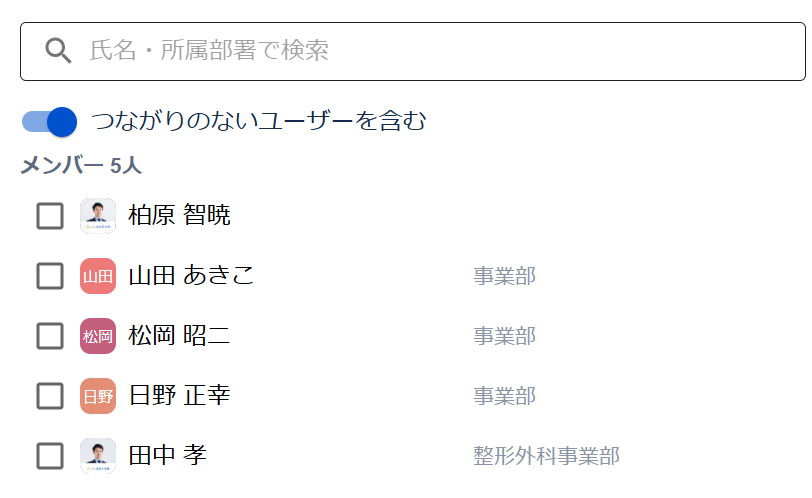
※ご注意ください※
選択した組織に登録されているユーザーが全て表示されます。
メッセージ送信には充分気を付けてご利用ください。
📱スマホ
(1)「グループメッセージ」横の「+」をクリックします。
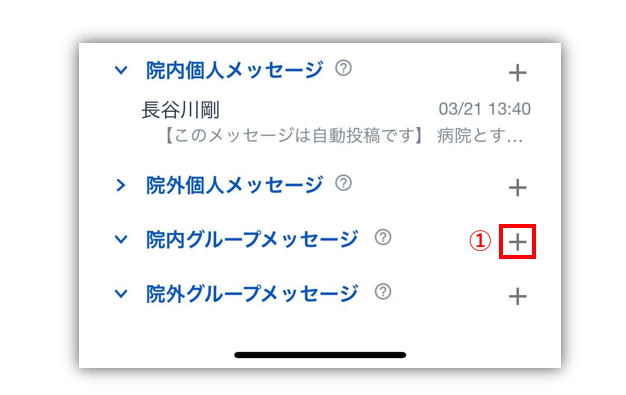
(2)送信相手をメンバー一覧より複数選択します(検索で絞り込みができます)
(3)「開始」をクリックすると、選択した相手とのグループが作成され、メッセージを送信できるようになります。
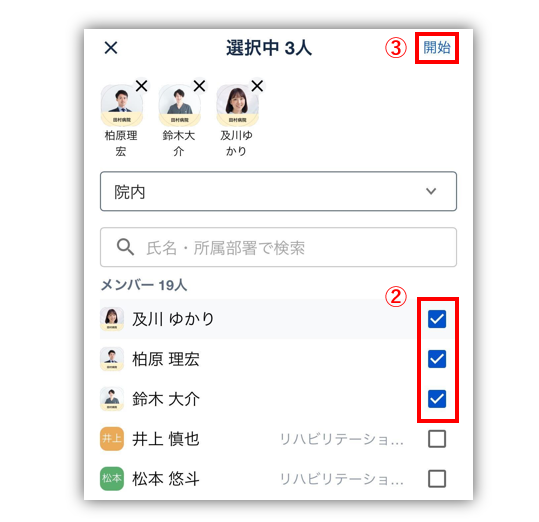
◆「院外/社外」のメンバーに個人メッセージを送る場合
まず、送信相手の組織を選択します。
※下の図のように、組織名に黄色い星マークが付いている場合は、機能制限中です。 無償接続中の機能制限の詳細についてはこちらをご覧ください。
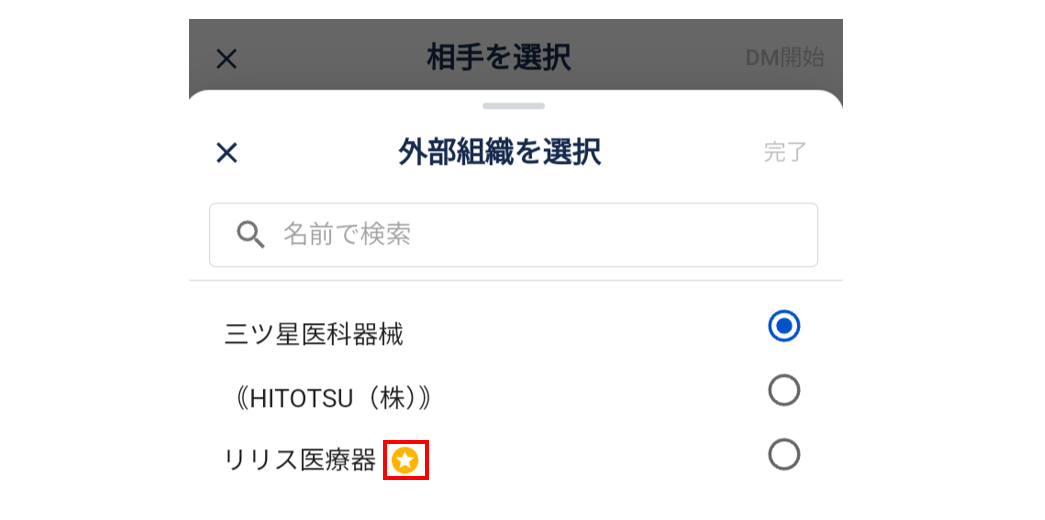
組織選択後、送信相手を一覧から選択します。
このとき「つながりのないユーザーを含む」トグルボタンを有効にすると、Link上で接点のない(共通のルームがない)他組織のメンバー一覧が表示されます。
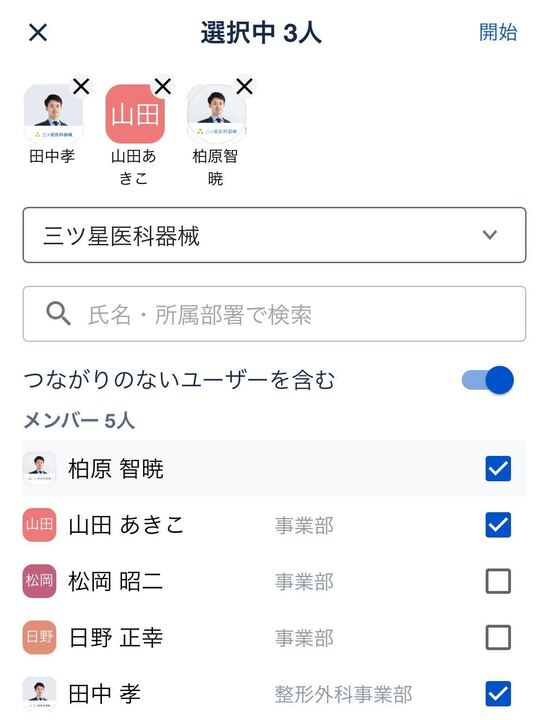
※ご注意ください※
選択した組織に登録されているユーザーが全て表示されます。
メッセージ送信には充分気を付けてご利用ください。
💡メッセージの送信に関しては、「メッセージの送信・下書き」の記事も参考にしてください。
■通知について
グループメッセージを受信した場合、「ルーム一覧」画面で対象のグループメッセージが太字になり、自分宛のメッセージかどうかにかかわらず、常に赤マークが表示されます。